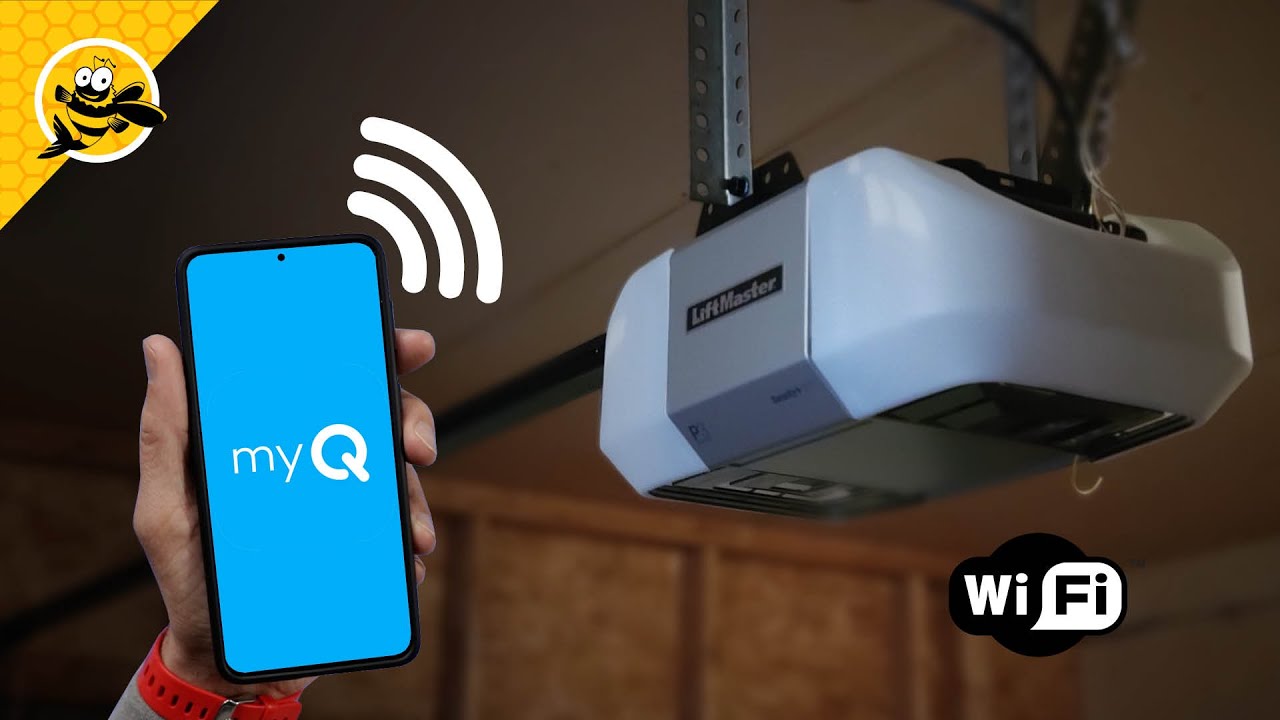Clàr-innse
Tha Liftmaster na bhrand ainmeil a tha a’ tabhann raon farsaing de thoraidhean. Ach, is e na fosglaidhean dorais garaids Liftmaster aca na toraidhean as fheàrr le mòran dhaoine anns na SA. San stiùireadh/lèirmheas seo, bheir sinn sùil nas mionaidiche air Liftmaster agus ionnsaichidh sinn mar a nì thu suidheachadh Wifi airson fosgladair dorais Liftmaster Garage. Bu chòir don dòigh-obrach obrachadh ceart gu leòr airson bathar Liftmaster eile cuideachd.
Ro-riatanach mus tòisich thu.
Mus urrainn dhut tòiseachadh le suidheachadh Wifi Liftmaster, tha e riatanach fios a bhith agad air an ro-riatanach. Gus tòiseachadh:
Faic cuideachd: Cha bhith Owlet a’ ceangal ri WiFi: Stiùireadh Fuasglaidh Dhuilgheadasan- Bhiodh e na chuideachadh nam biodh clàr no fòn cliste agad.
- Tha suidheachadh Wi-Fi dachaigh a’ ruith aig comharra 2.4 GHz.
- > Comharradh Wi-Fi reusanta no làidir am broinn a’ gharaids agad
- Ruigsinneachd ceart air an Wi-Fi
Bhiodh e na chuideachadh nan dèanadh tu cinnteach gu bheil doras a’ gharaids cuideachd Wi- Fi co-chòrdail. Gus faighinn a-mach a bheil doras a' gharaids gu dearbh air a chomasachadh le Wi-Fi, feumaidh tu sin a dhèanamh le bhith.
Suidhich Wi-Fi airson do smachd doras garaids Wi-Fi
Is iad na ceumannan gu h-ìosal airson a’ chiad uair de do smachd Liftmaster Garage a shuidheachadh. Cuidichidh seo thu gus fosgladh doras garaids smart Wi-Fi a cheangal ris an router agad. Lean na ceumannan gu h-ìosal agus ceangail ris an lìonra Wi-Fi agad.
- An toiseach, lorg am putan buidhe Learn air fosgladh doras a’ gharaids, agus an uairsin brùth is leig às e 2-3 tursan. Às deidh sin, tionndaidhidh an neach-fosglaidh garaids agad am modh Setup Wi-Fi. An uairsin chì thu gormsolais a’ deàlradh, agus cluinnidh tu fuaim beep airson aon uair bho fhosgladh doras a’ gharaids agad. Gheibh thu 20 mionaid uile gu lèir airson crìoch a chur air a' phròiseas ceangail.
- A-nis ceangail an inneal-làimhe no an laptop agad ris an lìonra uèirleas, air a bheil ainm leis na ciad litrichean ainmean "MyQ-xxx. “
- Air an inneal ceangailte agad, feumaidh tu brobhsair fhosgladh agus a dhol gu setup.myqdevice.com. An uairsin cùm ris an stiùireadh air an sgrion a leigeas leat fosgladh doras garaids a cheangal ris an lìonra gun uèir. Bu chòir dhut an lìonra Wi-Fi a tha an làthair air an làrach-lìn a chaidh a thoirt a sguabadh às mus coimhead thu airson lìonra ùr.
Ma thèid iarraidh ort an aplacaid MyQ a stàladh, leum air a’ cheum seo. Leis nach fheum thu an inneal agad a chlàradh air an aplacaid MyQ.
Às deidh seo, feumaidh tu an inneal gluasadach agad a cheangal ris an aon lìonra Wi-Fi agus ceangal a dhèanamh ris an Fhosgladair Doras Garage Smart agad. Tha sin air a dheasbad gu mionaideach gu h-ìosal, mar sin cùm a’ leughadh.
A’ ceangal an fhosgladair doras garaids Wi-Fi agad ris an fhòn-làimhe agad
Feumaidh tu beagan cheumannan sìmplidh a leantainn gus do smachd Liftmaster MyQ Smart Garage a cheangal chun inneal gluasadach agad a’ cleachdadh lìonra wi-fi. An toiseach, dèan cinnteach gu bheil an t-ainm wifi agus am facal-faire agad, a bhios riatanach airson rèiteachadh an inneal. Cuideachd, feumaidh tu an app MyQ a luchdachadh sìos air an fhòn-làimhe agad. 'S urrainn dhut an aplacaid seo a luchdadh a-nuas is a chur a-steach on Play Store no stòr Apple.
Faic cuideachd: Mar a chuireas tu casg air inneal bho Wifi? (Bho bhith a’ cleachdadh Lìonra Wifi)Ceangail leis an inneal iOS agad
- Clàraich a-steachle cunntas MyQ ùr. 'S urrainn dhut logadh a-steach ma tha cunntas MyQ agad mu thràth.
- Brùth air an t-soidhne + a tha suidhichte air oisean gu h-àrd air an làimh dheis de sgrion an inneil.
- Cleachd na h-iuchraichean saighead air pannal Setup an Inneil gus seòladh gu “Garage Door Opener” agus cliog air.
- Gheibh thu scrion Na tha a dhìth ort, far am feum thu putadh air adhart.
- Tagh an seòrsa Smachd Balla a tha coltach ris an toradh agad agus cùm ris na ceumannan gus am modh ionnsachaidh Wi-Fi a chur air.
- Brùth air adhart san aplacaid.
- Brùth Tha nuair a chluinnear fuaim beep.
- A-nis fosgail do roghainnean Wi-Fi an fhòn agad.
- Tagh an lìonra leis na ciad litrichean ainmean “MyQ – XXX.”
- Rach air ais chun aplacaid agus brùth air Air adhart.
- Bhon liosta, feumaidh tu an lìonra Wi-Fi agad a thaghadh.
- Iarraichidh e am facal-faire Wi-Fi agad, cuir a-steach am facal-faire agad agus brùth Air adhart. Ceanglaichidh seo fosgladair doras a’ gharaids .
- ’S urrainn dhut ainm fosgladh doras a’ gharaids agad atharrachadh agus putadh air adhart inneal clàraichte.
Lean an stiùireadh seo, agus bidh thu gu soirbheachail a’ ceangal an inneal smachd garaids agad leis an inneal Apple agad.
Ceangail ris an inneal Android agad
- Clàraich le cunntas MyQ ùr. 'S urrainn dhut logadh a-steach ma tha cunntas MyQ agad mu thràth.
- Dèan cinnteach gun cuir thu an comas do roghainnean Suidheachadh nuair a sheallas tu an aplacaid
- Air sgrìn Setup an Inneil, brùth air Fosgladair Doras Garage le Wi- Fi.
- Sibhgheibh thu sgrìn Na tha a dhìth ort, far am feum thu briogadh air Next.
- Tagh an seòrsa inneal a tha coltach ris an fhear agadsa. An uairsin, lean na ceumannan gus am modh ionnsachaidh Wi-Fi a ghnìomhachadh.
- Air an sgrìn a chaidh a lorg, tagh ainm an lìonraidh leis na ciad litrichean ainmean “MyQ-XXX.”
- Tagh an lìonra Wi-Fi agad ainm bhon liosta.
- Iarraichidh e am facal-faire Wi-Fi agad, cuir a-steach am facal-faire agad agus brùth Air adhart. Ceanglaichidh seo fosgladh doras a' gharaids agad.
- 'S urrainn dhut ainm fosgladh doras a' gharaids agad atharrachadh is putadh air adhart Air adhart.
- A-nis brùth Crìochnaich agus thoir sùil air an aplacaid airson an inneal a tha air ùr-chlàradh agad.
Lean an stiùireadh seo agus ceangail an inneal smachd garaids agad gu soirbheachail le innealan Android.
Co-dhùnadh
Seo na ceumannan gus do dhoras garaids Liftmaster a stèidheachadh airson do cheangal Wi-Fi . Lean an stiùireadh agus dèan do cheum garaids spaideil ann am beagan cheumannan sìmplidh.
Ach, ma tha trioblaidean stàlaidh agad, tha sinn a’ toirt comhairle dhut fios a chuir gu sgioba taic Chamberlain Group Inc.. Tha iad ainmeil airson an t-seirbheis àrd-inbhe do luchd-cleachdaidh agus bu chòir dhaibh cuideachadh le fuasgladh fhaighinn air an duilgheadas agad cho luath 's as urrainn.